函数编辑器是一种可视化编程语言,用于构建影像和栅格分析工作流。 可将分析工作流另存为栅格函数模板 (RFT),该模板可用于自动化流程或渲染。 可以在函数编辑器面板中创建和修改 RFT。 函数编辑器可将函数链表示为图表,该图表使用一个或多个函数的输出作为另一个函数的输入,将函数序列链接在一起。
可以使用各种技术对生成 RFT 的流程进行建模。 例如,可以打开函数编辑器窗格,然后插入栅格变量以及任何函数。 在此模式下,不会将任何输入数据连接到函数链,因此将禁用诸如预览处理链任意部分的结果之类的某些功能。 将数据连接到处理链后,即可预览结果。 可以保存栅格函数链(现在为 RFT),然后使用不同的输入数据集来共享并运行该栅格函数链。
可以使用栅格函数窗格在地图中的栅格图层上应用栅格函数,由此将在地图中创建一个临时栅格图层。 您还可以在输出图层上应用其他栅格函数。 完成应用函数后,右键单击最终输出,然后单击保存函数链或编辑函数链。 应用了最终函数的图层将包含所有先前的函数及其参数设置。 保存图层的函数链将移除原始输入数据并插入栅格变量,可对其进行公开,以便将模板再次用于不同的数据。
注:
函数或栅格函数链必须有一个最终的单一输出才有效。
功能
可以使用函数编辑器窗格执行以下操作:
- 以逻辑示意图显示工作流顺序。
- 构建 RFT,方法是将栅格函数、栅格变量、标量、栅格图层、数据集以及其他数据类型添加到图表,并对其进行连接以执行分析。 此分析可在当前显示范围内执行,或使用 Portal for ArcGIS 中的栅格分析通过分布方式执行。
- 迭代检查函数栅格图层的函数链上的参数。 可以与函数链中的显示和设置进行交互,方法是右键单击内容窗格中的函数栅格图层,然后单击编辑函数链。 在更改参数时,可以单击函数编辑器工具栏上的
 按钮 应用,从而刷新图层以反映更改。
按钮 应用,从而刷新图层以反映更改。 - 将函数栅格图层的函数链保存为 RFT。
- 通过重命名函数、栅格变量和函数变量,使 RFT 可供其他人使用。
函数编辑器中的工具
函数编辑器在函数编辑器窗口顶部的工具栏中提供一组可用工具。
函数编辑器中的工具
| 图标 | 名称 | 描述 |
|---|---|---|
 | 平移 | 在示意图周围移动。 |
 | 固定比例放大 | 放大固定系数。 |
 | 固定比例缩小 | 缩小固定系数。 |
 | 自动布局 | 自动排列逻辑示意图中的元素。 |
 | 适应窗口大小 | 在窗口可见视图中拟合全图。 |
 | 插入 Python 栅格函数 | 通过导入脚本文件 (.py) 插入 Python 栅格函数。 |
 | 添加栅格 | 向示意图添加一个输入栅格数据集。 |
 | 添加常量 | 添加表示常数栅格的输入常数值。 |
 | 添加栅格变量 | 添加栅格变量,该变量为可更改的默认值。 |
 | 删除 | 删除示意图中的所选元素。 |
 | 保存 | 将栅格函数模板保存到工程类别或栅格函数窗格的自定义类别部分中。 |
 | 另存为 | 保存具有新名称和位置的栅格函数模板。 |
 | 编辑属性 | 编辑当前栅格函数模板的属性。 |
 | 栅格函数 | 打开栅格函数窗口。 |
RFT 示例
以下 RFT 使用火灾前和火灾后的影像演示了描述火伤严重性和植被健康恢复程度的方法。
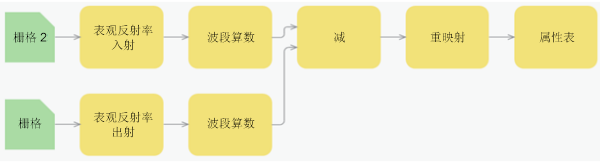
此示例 RFT 由以下栅格函数组成:
- 表观反射率函数 - 将输入影像表示为反照率,即行星表面反射的可用能源的百分比。 科研用户通常将其用于复杂的建模和技术遥感应用程序。
- 波段算术函数 - 根据反照率数据输出,为火灾前和火灾后数据执行归一化燃烧比率 (NBR) 指数。
- 减函数 - 根据火灾前 NBR 和火灾后 NBR 在 NBR 中创建更改(或增量)。
- 重映射函数 - 根据 NBR 的差定义严重性和植被健康的分类间隔值。
- 属性表函数 - 可将属性和颜色分配给整数值,根据重映射函数中定义的每个类创建。
访问函数编辑器
要使用函数编辑器构建 RFT,请打开一个新的编辑器窗口。 单击分析选项卡栅格组中的函数编辑器按钮  。 然后从栅格函数窗格中选择栅格函数并将其拖动到函数编辑器窗格中。
。 然后从栅格函数窗格中选择栅格函数并将其拖动到函数编辑器窗格中。